Annons
 Hamachi är inte ett helt nytt verktyg eller idé, men jag ville "sprida ordet" i det här utmärkta programmet.
Hamachi är inte ett helt nytt verktyg eller idé, men jag ville "sprida ordet" i det här utmärkta programmet.
Hamachi är en tjänst som körs i bakgrunden och ansluter din dator till alla andra datorer du önskar i ett visst nätverk. Detta skapar en krypterad VPN (Virtual Private Network) mellan dig och andra datorer i ditt eget nätverk.
Detta blir extremt bekvämt när du har ett antal datorer som du vill ansluta till, till exempel om du har en arbetsdator, hemdator, skoldator och / eller servrar. När Hamachi har installerats är datorerna tillgängliga via IP-adress för deras filandelar eller någon annan tjänst. Många människor använder också för att spela videospel i ett flerspelarläge oavsett plats.
Jag gillar några saker om Hamachi som skiljer den från den andra tillgängliga VPN-programvaran:
- Enkel användning - Att installera programmet är ett ögonblick!
- Nätverkskompatibilitet - Fungerar med många typer av nätverk, använder olika metoder för att komma runt brandväggar (NAT, etc.)
- Cross-Platform tillgänglighet - Klienter inkluderar typiska Windows och Mac, men också Linux, mobila enheter, Windows Mobile och mer.
- Inbyggd säkerhet - Kommunikation mellan Hamachi-klienter är krypterad.
Windows Hamachi-installation
Det är enkelt att installera klienten i Windows.
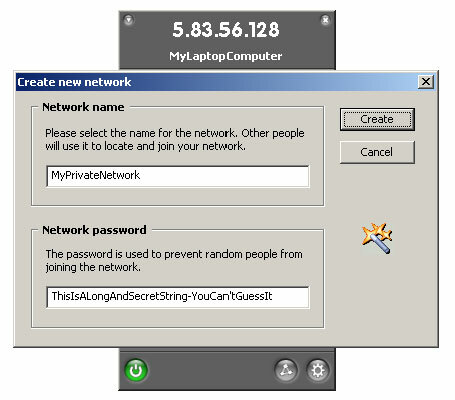
När du har installerat klienten, kör den för första gången och "slå på den". Det kommer att låta dig skapa ett nätverk och inkludera ett lösenord så att alla som ansluter sig till det (om det är ett personligt nätverk, det skulle bara vara du) kommer att behöva ett lösenord.
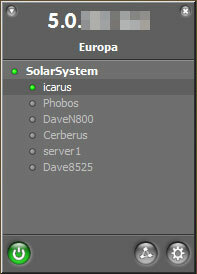 Du kommer sedan att gå med i nätverket. För tillfället är du den enda i detta nätverk. På efterföljande installationer kan du avbryta "skapa" nätverksdelen. Du kommer bara gå med i nätverket - så ange lösenordet du använde när du skapade nätverket.
Du kommer sedan att gå med i nätverket. För tillfället är du den enda i detta nätverk. På efterföljande installationer kan du avbryta "skapa" nätverksdelen. Du kommer bara gå med i nätverket - så ange lösenordet du använde när du skapade nätverket.
Att ställa in Hamachi på Linux är lite svårare eftersom det är via kommandoraden, men det är fortfarande enkelt så länge du är bekväm att skriva i några kommandon.
Linux-installation
Från readme för Linux-klienten:
- Kör "gör installation" och sedan "tuncfg" från root-kontot
- Kör "hamachi-init" för att skapa kryptoidentitet (valfritt konto).
- Kör "hamachi start" för att starta Hamachi-demonen.
- Kör "hamachi-inloggning" för att sätta demonen online och skapa ett konto.
- Kör "hamachi join" för att gå med i nätverket.
- Kör "hamachi go-online" för att gå online i nätverket.
- Kör "hamachi-lista" för att lista nätverksmedlemmar och deras status.
Mer eller mindre är det allt du behöver göra. Beroende på vilken smak av Linux du installerar det här kan det finnas några trick du behöver använda för att få det att fungera korrekt. Glöm inte att lägga till det i dina init-skript (eller rc.local) för att ladda vid start.
Det finns också ett GTK GUI för Linux-klienten - se detta forum inlägg om du är intresserad av att ladda ner eller veta mer om det.
Så vad nu?
Så nu när du har installerat dina maskiner, vad kan du göra med dem?
Här är bara ett slumpmässigt urval av några användbara program eller tjänster som du kan använda mellan dina Hamachi-klienter:

-
VNC, Remote Desktop, NoMachine, etc. - Få åtkomst till vilken dator som helst på VPN: n. Anslutningen är krypterad, så du känner dig säker med till och med okrypterade protokoll (som standard VNC).
File Shares - Oavsett om du använder Windows-fildelning, Samba eller andra protokoll kan du få åtkomst till filer på alla andra Hamachi-datorer. För Windows-aktier använder du bara IP: \\ 5.x.x.x \. Du kan också kartlägga dessa aktier till en enhet, vilket ger dig åtkomst till dina filer som en lokal enhet.
Musik eller videoströmning - Använd en strömmande mediaserver, t.ex. Jinzora, för att strömma musik från en PC till en annan.
Gaming - Spela spel med flera spelare med vänner även om du är i olika nätverk.
Verkligen allt du kan tänka på som skulle vara praktiskt via ett VPN, P2P-nätverk skulle fungera riktigt bra med Hamachi. De flesta anslutningar är direkta, så bandbredden begränsas av din direkta internetanslutning. I vissa fall används ett "relä" för att upprätthålla anslutning, men det används bara i sällsynta fall (Hamachi hävdar att 95% av anslutningarna är direkt).
Slutligen finns det två versioner av Hamachi. Gratisversionen har några begränsningar - nämligen att den inte kommer att fungera som en systemtjänst, är begränsad till antalet nätverksklienter och använder "låg hastighet" -reläer (vid behov). Den betalda versionen tar bort dessa begränsningar - för en fullständig beskrivning se jämförelse sida.
De enda två nackdelarna som jag kan se för Hamachi är att den är avstängd och att det beror på medlingsservrar. Som en stängd källa är det omöjligt att granska koden för att se till att den är 100% säker och krypterad. Medlingsservern har alltid fungerat bra för mig, men det läggs till i en tredje part som vissa människor kanske inte gillar.
Förhoppningsvis kommer du att hitta Hamachi så användbar som jag har! Detta program köptes av LogMeIn för några år tillbaka men har behållit sin fria och användbara natur. Om du har några speciella problem med det, deras forum är en stor resurs med många kunniga användare.
alternativ: OpenVPN är en liknande tjänst, men eftersom det inte finns någon medlingsserver - är konfigurationen lite mer komplex.
Dave Drager arbetar på XDA Developers i förorterna till Philadelphia, PA.
